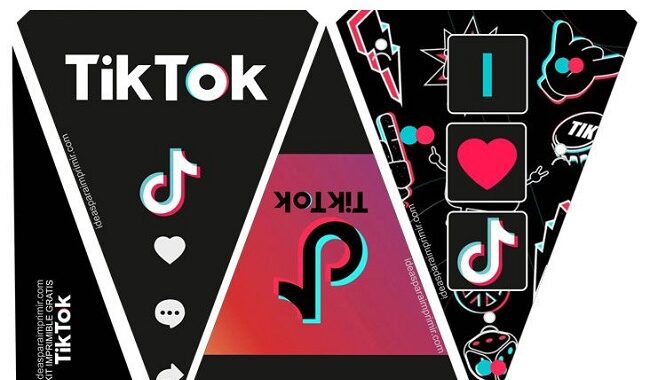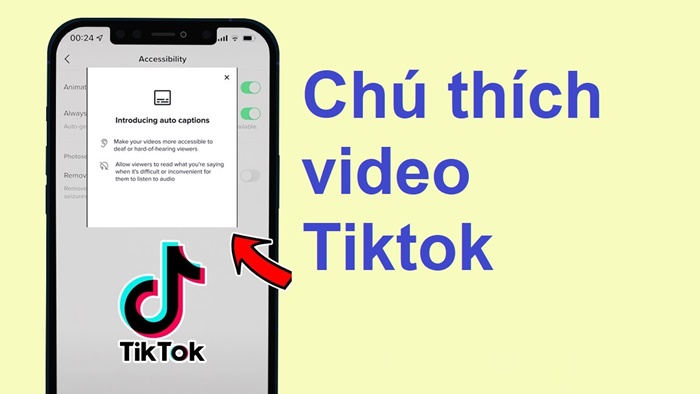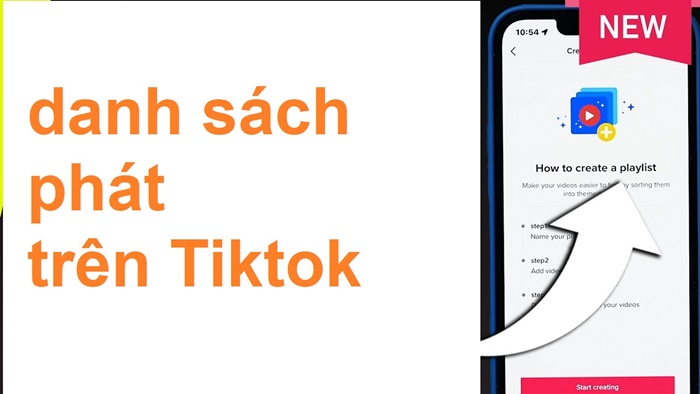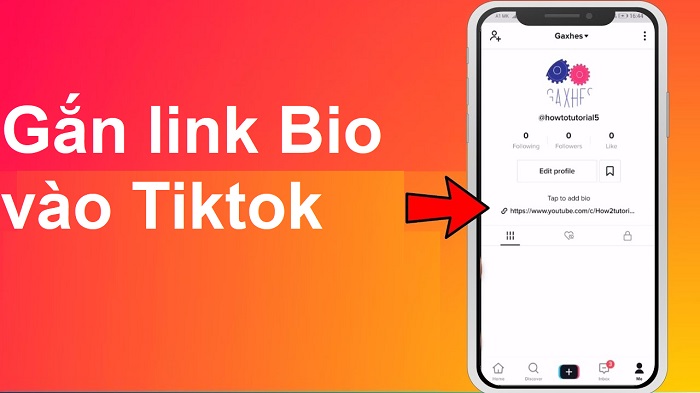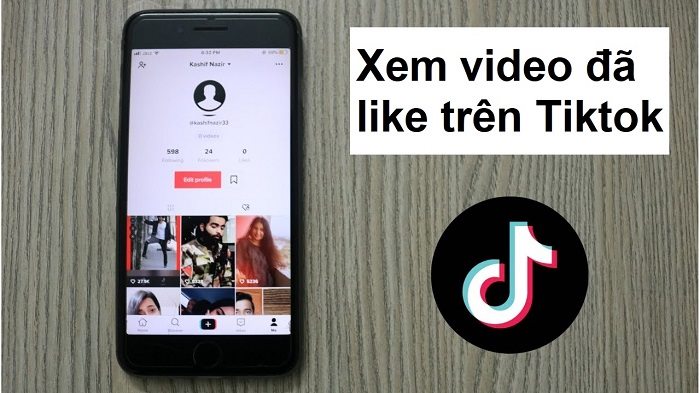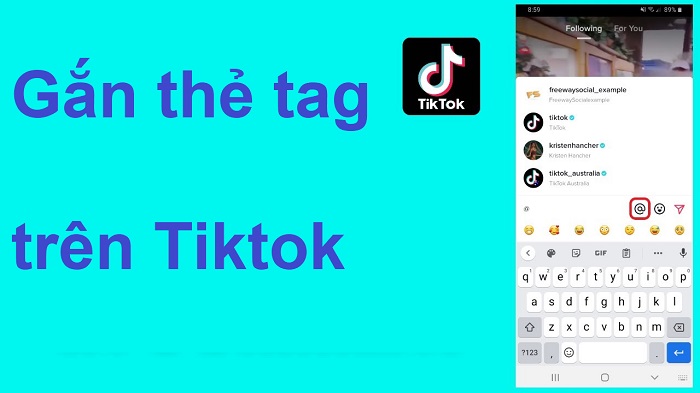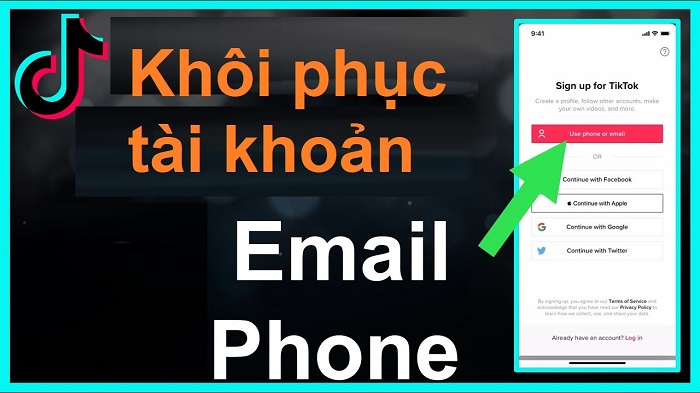Bạn đã biết cách đăng video trên TikTok chưa? Nếu bạn là người mới bắt đầu sử dụng mạng xã hội này và chưa biết cách đăng video như thế nào, thì trong bài viết Tiktok Downloader 4X sẽ giúp bạn nhé.
Như các bạn cũng đã biết thì TikTok đã trở thành một trong những mạng xã hội phát triển nhanh nhất trên toàn cầu hiện nay. Và Kể từ khi nó được ra mắt vào tháng 5 năm 2017, thì Tiktok đã thu hút hơn 2 tỷ lượt tải về, một con số thật khủng khiếp, mà nếu so sánh với các mạng xã hội khác như Youtube, Facebook, thì những đối thủ khác tốn rất nhiều năm để đạt được con số đó.
Và hiện giờ có hàng trăm triệu người đang sử dụng Tiktok mỗi ngày để xem video hoặc đăng nhiều video mới. Và bạn cũng có thể đăng những video đơn giản và nhanh chóng, vậy làm thế nào để đăng video trên TikTok?
Kéo xuống dưới để đọc hướng dẫn chi tiết nhé!
Cách đăng được video lên TikTok?
Đây là hướng dẫn từng bước về cách tạo video TikTok và nó cũng có các bước đơn giản lắm.
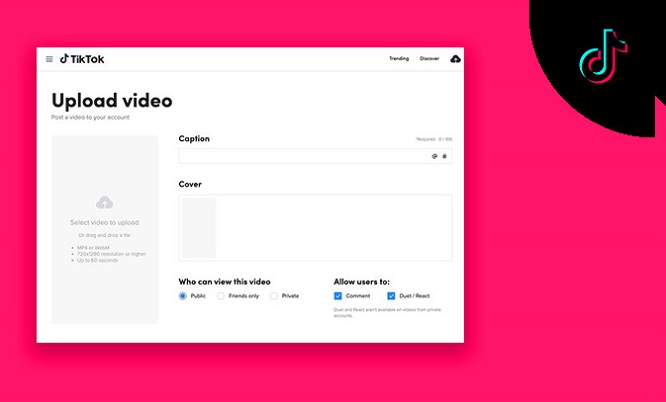
Và mình cũng thực hiện quá trình này trên điện thoại Android, tuy nhiên những ai sử dụng IOS cũng thực hiện các bước y như vậy.
Bước 1: Bắt đầu quay video Tiktok
Đầu tiên thì bạn hãy mở ứng dụng Tiktok trên điện thoại của mình (Đừng quên tạo 1 tài khoản trước khi sử dụng nhé). Sau đó nhìn xuống cuối màn hình, bạn sẽ thấy biểu tượng “dấu cộng” ở giữa. Bấm vào biểu tượng đó; bạn sẽ chuyển đến chế độ Quay video từ Camera.
Nếu bạn muốn tạo video ngay trong ứng dụng, thì bạn chỉ cần bấm vào nút quay (nút màu đỏ) ở dưới cùng giữa màn hình để bắt đầu quay video nha.
Phía trên nút bắt đầu quay video, bạn sẽ thấy các tùy chọn độ dài của Video, bao gồm: 15 giây, 60 giây hoặc 3 phút.
Ngay bên phải của nút này, thì bạn cũng sẽ thấy một đường liên kết bao gồm một loạt các mẫu có sẵn sẽ lấy một số hình ảnh của bạn và bạn có thể chọn chúng để tạo video.
Tuy nhiên, những mẫu có sẵn khi tạo video sẽ không hấp dẫn cho lắm. Tuy nhiên, bạn cũng có thể khám phá các mẫu Online đang HOT.
Ở bên trái nút máy ảnh của bạn là nút hiệu ứng. Khi bạn chọn vào nút này, nút này sẽ thêm các hiệu ứng thú vị vào video của bạn.
Bạn có thể kiểm tra thử, và bạn có thể tự khám phá thêm nhiều hiệu ứng khác trong phần này.
Bước 2: Thêm âm thanh cho Video
Tiếp theo là âm thanh cho video Tiktok của bạn. Nếu bạn thích những bài hát nào đó, thì hãy nhấn vào vòng tròn chuyển động nằm ở góc dưới bên phải của màn hình.
Sau đó, bạn sẽ được chuyển đến một trang bao gồm các video có cùng bài hát hoặc âm thanh.
Nếu bạn muốn tạo một video mới của mình, bạn nên nhấn nút “Sử dụng âm thanh này” để thêm âm thanh đó vào video của mình. Bạn có thể tìm thấy nó ở cuối màn hình.
Lưu ý: bạn có thể nhấn vào một nút ở trên cùng để “Thêm vào Mục yêu thích”.
Khi bạn đã lựa chọn ưng ý, thì lúc này bạn có thể đưa bài hát hoặc âm thanh vào video mới, hãy tìm đến chế độ Camera và nhấn nút “Thêm âm thanh”. Bạn có thể tìm thấy nó trên đầu màn hình.
Lúc này thì bạn cũng có thể tìm kiếm bài hát hoặc nghệ sĩ bạn thích bằng cách nhập tên vào ô tìm kiếm ở đầu màn hình.
Bạn cũng có thể sử dụng danh sách Khám phá ở phía dưới bên trái của màn hình để tìm kiếm âm thanh mới. Ngoài ra, bạn có thể chọn “Mục yêu thích” đã chọn trước đó của mình, nằm ở phía dưới bên phải của màn hình.
Bước 3: Tải lên ảnh và video
Lưu ý: Bây giờ bạn có thể chọn các video bạn đã quay, hãy nhấn “Tải lên”. Nó nằm ngay bên phải nút camera của bạn.
Sau đó nó sẽ chuyển bạn đến thư viện ảnh, nơi bạn có thể chọn ảnh hoặc video đã có trên thiết bị của mình.
Khi bạn chọn video hoặc ảnh, hình thu nhỏ sẽ xuất hiện ở cuối màn hình theo thứ tự bạn chọn.
Bạn cũng có thể thay đổi thứ tự của video và ảnh bằng cách nhấn và giữ các hình thu nhỏ và di chuyển chúng để sắp xếp lại chúng theo một thứ tự khác.
Cuối cùng, bạn hãy kiểm tra lại mọi thu, sau đó hãy nhấn “Ok”.
Bước 4: Chuẩn bị video của bạn
Sau khi được đưa đến màn hình tiếp theo, thì lúc này bạn có thể cắt video của mình ở phần đầu hoặc phần cuối bằng cách sử dụng tính năng cắt. Tính năng này nằm ở dưới cùng của màn hình.
Lúc này bạn có thể tăng tốc hoặc làm chậm video của bạn bằng cách nhấn vào biểu tượng đồng hồ.
Bạn cũng có thể nhấn vào biểu tượng hình vuông để chuyển hình ảnh của Video thành hình vuông. Khi tất cả đều ổn rồi, thì hãy nhấn “Tiếp theo”.
Tiếp theo, bạn có thể thêm âm thanh và hiệu ứng nếu muốn. Đây cũng là lúc để thêm nhãn dán và văn bản.
Nếu bạn muốn thêm phụ đề để giúp cho video của bạn dễ được nhiều người hiểu dễ dàng hơn. Thì khi bật phụ đề tự động, bạn sẽ phải đồng ý với “việc thu thập và sử dụng âm thanh”.
Nếu bạn muốn làm cho video được độc đáo hơn nữa, bạn có thể thêm bộ lọc và lồng tiếng.
Cuối cùng, bạn sẽ được chuyển đến trang cuối cùng, nó sẽ cho phép bạn đặt một số thẻ hashtag #, thêm liên kết, mô tả cho video của bạn hoặc gắn thẻ bạn bè.
Nếu bạn muốn xem lại video của mình một chút, bạn nên nhấn vào Lưu nháp. Nếu không, hãy nhấn Đăng.
Xem video này để biết thêm thông tin: https://www.youtube.com/watch?v=vLPb8JlY34w
Mẹo để được nhiều người xem video TikTok của bạn?
Khi bạn bắt đầu sáng tạo nội dung trên TikTok của mình, thì dưới đây một số mẹo cho bạn đây:
Bạn có thể thử các ý tưởng sau và xem những người theo dõi của bạn phản hồi như thế nào nhé:
- Lựa chọn “thời gian tốt nhất để đăng video trên TikTok”, thường là 6 giờ sáng > 10 giờ sáng hoặc 7 giờ tối > 11 giờ tối
- Sử dụng các hiệu ứng đặc biệt để làm cho nội dung của bạn thú vị hơn.
- Đừng quên sử dụng âm nhạc, đặc biệt các bài hát đang HOT.
- Hãy thử một video đang thịnh hành trên TikTok.
- Theo dõi cácì TikTokers khác đang làm và xem cách bạn có thể tạo phiên bản video mới của riêng mình.
Kết luận
Có lẽ bây giờ, bạn đã biết cách đăng video trên TikTok . Vì vậy, lúc này hãy bắt đầu tạo những video thú vị và chia sẻ chúng với mọi người.
Cảm ơn bạn đã đọc bài viết này! Hãy chia sẻ bài viết này với bạn bè của bạn!